Come vedere Spike TV
Proprio oggi ti è venuto in mente un programma televisivo interessante che avevi visto tempo fa sul canale Spike. Purtroppo, però, ti sei ben presto accorto di un problema: hai acceso la TV e non sei riuscito a trovare in alcun modo il canale in questione e dunque ti sei subito fiondato sul Web alla ricerca di consigli su come vedere Spike TV.
Come dici? Le cose stanno esattamente in questo modo e ti chiedi se posso aiutarti a risolvere questo piccolo intoppo? Certamente, non c’è alcun problema e sono più che lieto di darti una mano. Come prima cosa, però, devi sapere che da gennaio 2022 Spike TV non è più disponibile e così si spiega il motivo per cui non riuscivi a trovare il canale. Alcuni dei suoi contenuti, fortunatamente, sono stati “dirottati” su altre piattaforme che sono ancora disponibili e di cui ti parlerò nel corso di questo articolo.
Dopo aver fatto queste doverose premesse, direi che possiamo finalmente entrare nel vivo della guida. Prenditi, quindi, tutto il tempo che ritieni necessario, mettiti comodo e continua a leggere quanto ho da dirti. Arrivati a questo punto, a me non resta altro che augurarti una buona continuazione e… buona visione!
Indice
Informazioni preliminari

Come ti ho già anticipato in apertura, Spike TV non è più disponibile in Italia dal 17 gennaio 2022. Prima di allora, invece, era possibile vedere il programma televisivo semplicemente sintonizzandosi sul canale 49 del digitale terrestre o sul canale 26 di tivùsat.
Allo stato attuale delle cose, quindi, Spike TV non esiste più come canale indipendente. Inoltre, assieme a Spike TV, anche il canale Paramount Network è stato chiuso (esattamente lo stesso giorno, ovvero il 17 gennaio 2022), in previsione dell’imminente apertura della piattaforma Paramount+.
A tal proposito, infatti, alcuni dei contenuti di Spike TV sono stati poi trasferiti su altre due piattaforme e in particolare su Pluto TV (piattaforma di proprietà di Paramount Streaming, la quale è a sua volta una sussidiaria di Paramount Global) e su Paramount+ (servizio di streaming statunitense gestito sempre da Paramount Streaming).
Come vedere i contenuti di Spike TV
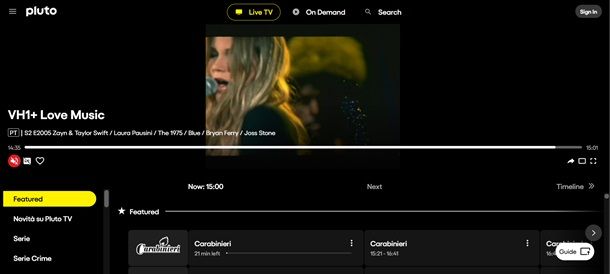
Ti stai quindi chiedendo come vedere i contenuti di Spike TV, dato che il canale in oggetto non esiste più? Benissimo, come ti ho già detto, diversi dei suoi contenuti sono al momento disponibili su Pluto TV e su Paramount+, due piattaforme di contenuti streaming di cui ora ti parlerò più in dettaglio.
Cominciamo parlando anzitutto di Pluto TV, che è una piattaforma di streaming gratuita che offre canali tematici in diretta e una libreria di contenuti on-demand. Inoltre, non richiede abbonamenti né registrazione, dato che sono presenti alcune inserzioni pubblicitarie che consentono la gratuità del servizio. L’offerta di contenuti, comunque, viene aggiornata regolarmente e include film, serie TV, documentari, sport e programmi per bambini.
La piattaforma è accessibile su diversi dispositivi e infatti puoi goderti tutti i contenuti di Pluto TV direttamente dalla pagina Internet della piattaforma tramite browser oppure tramite app per dispositivi Android (anche su store alternativi) e per dispositivi iOS/iPadOS. Inoltre, puoi avvalerti di Pluto TV anche tramite l’apposita applicazione per smart TV e Apple TV.
Pluto TV è quindi una soluzione del tutto gratuita che permette di vedere alcuni contenuti che erano una volta presenti su Spike TV e, giusto per fare dei nomi, alcuni di questi sono ad esempio Top Gear, Affare fatto, I Jefferson e diversi altri ancora.
Se desideri cercarne uno in particolare, tutto ciò che devi fare è recarti sulla pagina Web di Pluto TV o sull’app, utilizzare l’apposita funzione di ricerca in alto, digitare il nome del programma di tuo interesse e verificare se questo è presente all’interno della piattaforma. Per maggiori informazioni sul funzionamento del servizio streaming ti invito a leggere la mia guida interamente incentrata su come funziona Pluto TV.
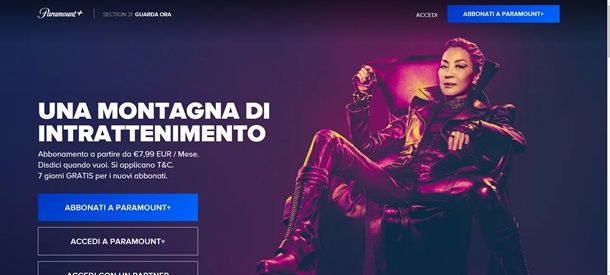
Come già ampiamente detto nelle righe precedenti, alcuni altri contenuti che una volta erano disponibili sul canale televisivo Spike TV, sono oggi accessibili tramite la piattaforma Paramount+. Non ne hai mai sentito parlare? Beh, ora te ne parlo brevemente, così da schiarirti subito le idee.
Quello in oggetto è un servizio di streaming a pagamento che mette a disposizione solamente due abbonamenti: uno al prezzo di 7,99 euro al mese e l’altro (più vantaggioso in termini di costi annuali) al prezzo di 79,90 euro all’anno.
Entrambi gli abbonamenti appena menzionati, prevedono 7 giorni di prova gratuita e puoi disdire l’abbonamento in qualsiasi momento. Comunque sia, per avere informazioni molto più dettagliate, ti invito caldamente a leggere la mia guida interamente dedicata su come disdire Paramount Plus.
Dunque, se desideri cominciare a utilizzare la piattaforma di cui stiamo parlando, puoi anzitutto accedere alla pagina principale di Paramount+ tramite il tuo browser. Dopodiché, clicca su ABBONATI A PARAMOUNT+, crea il tuo account, scegli un abbonamento tra i due proposti e segui tutte le semplici istruzioni a schermo per portare a termine l’operazione ed effettuare il pagamento.
Chiaramente, potresti anche avvalerti dell’app di Paramount+ per device Android (anche su store alternativi) e per device iOS/iPadOS per goderti lo spettacolo direttamente dai tuoi dispositivi mobili. Inoltre, l’app di Paramount+ è altresì disponibile per smart TV e Apple TV. Ulteriori dettagli li puoi trovare nella mia guida tutta incentrata su come vedere Paramount Plus.
Infine, se ti stai chiedendo al lato pratico quali programmi disponibili un tempo su Spike TV sono ora accessibili tramite Paramount+, a essere completamente onesto, devo dirti che non sono moltissimi, ma posso portare alla tua attenzione nomi come Ink Master, Top Gear e Geordie Shore e anche in questo caso, se ne cerchi uno in particolare, puoi sempre avvalerti dell’apposita funzione di ricerca in alto (sia da Web che da app), digitare il nome del programma che stai cercando e consultare poi i risultati ottenuti.

Autore
Salvatore Aranzulla
Salvatore Aranzulla è il blogger e divulgatore informatico più letto in Italia. Noto per aver scoperto delle vulnerabilità nei siti di Google e Microsoft. Collabora con riviste di informatica e cura la rubrica tecnologica del quotidiano Il Messaggero. È il fondatore di Aranzulla.it, uno dei trenta siti più visitati d'Italia, nel quale risponde con semplicità a migliaia di dubbi di tipo informatico. Ha pubblicato per Mondadori e Mondadori Informatica.






